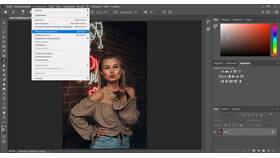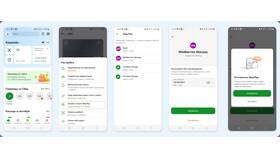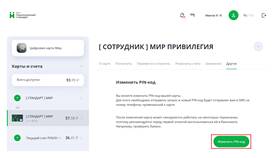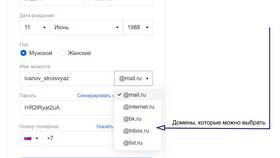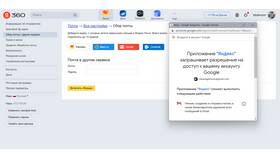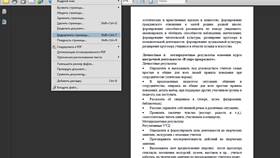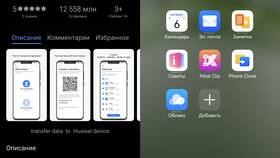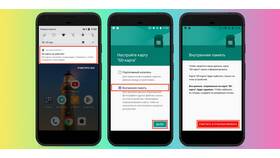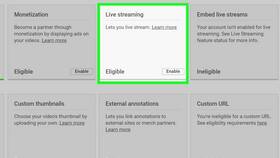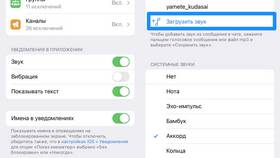Изменение размера изображения - распространенная задача при работе с цифровыми фотографиями. Рассмотрим основные методы изменения размеров с сохранением качества.
Содержание
Способы изменения размера фото
| Метод | Описание |
| Графические редакторы | Профессиональные программы для обработки |
| Онлайн-сервисы | Быстрое изменение через браузер |
| Мобильные приложения | Удобство работы на смартфоне |
| Встроенные средства ОС | Базовые функции Windows и MacOS |
Изменение размера в Photoshop
Пошаговая инструкция
- Откройте изображение в программе (Файл → Открыть)
- Выберите "Изображение" → "Размер изображения"
- Укажите новые размеры в пикселях или процентах
- Выберите метод интерполяции (бикубическая автоматическая для фото)
- Нажмите "ОК" для применения изменений
Параметры изменения размера
| Параметр | Рекомендации |
| Разрешение | 72 dpi для веба, 300 dpi для печати |
| Соотношение сторон | Сохранять пропорции (цепочка значков) |
| Метод сжатия | Бикубическое для фотографий |
Изменение размера онлайн
- ResizeImage.net - простой интерфейс, поддержка массового изменения
- Canva - возможность редактирования после изменения размера
- Fotor - встроенные шаблоны для соцсетей
- BIRME - пакетная обработка фотографий
Порядок работы с онлайн-сервисами
- Загрузите изображение на сайт
- Укажите нужные размеры или выберите шаблон
- Настройте параметры качества
- Скачайте результат на компьютер
Изменение размера в Windows
- Откройте фото в приложении "Фотографии"
- Нажмите "Изменить" → "Изменить размер"
- Выберите готовый вариант или укажите свои параметры
- Сохраните копию изображения
Рекомендации по сохранению качества
| Ситуация | Совет |
| Уменьшение размера | Используйте резкость после изменения |
| Увеличение размера | Не превышайте 150% от оригинала |
| Сохранение для веба | Оптимизируйте качество 60-80% |
Использование мобильных приложений
- Adobe Photoshop Express - профессиональные инструменты
- Photo & Picture Resizer - простой интерфейс
- Image Size - точный контроль параметров
- Resize Me - пакетная обработка
Общие правила
- Всегда работайте с копией оригинала
- Проверяйте качество после изменения размера
- Выбирайте подходящий формат (JPEG для фото, PNG для графики)
- Следите за весом файла после изменений
Правильное изменение размера фотографии позволяет адаптировать изображение для любых целей без потери качества.